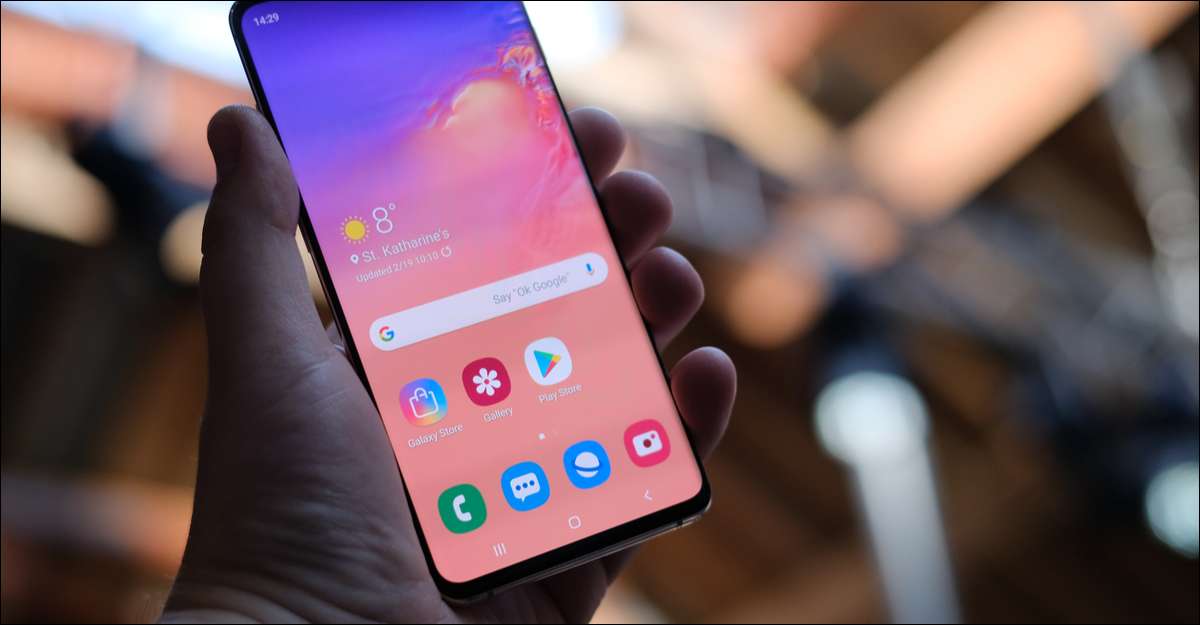
น่าทึ่งเหมือนสมาร์ทโฟนไม่ใช่เรื่องน่าประหลาดใจที่พวกเขาสามารถล้นหลามสำหรับบางคน โทรศัพท์ Samsung Galaxy มีคุณสมบัติที่ทำให้ประสบการณ์ง่ายขึ้น หากคุณหรือคนที่คุณรู้จักมีปัญหากับโทรศัพท์ของพวกเขาสิ่งนี้สามารถช่วยได้
"โหมดง่าย" ในโทรศัพท์ Samsung Galaxy คืออะไร?
ตามชื่อที่แสดงถึง "โหมดง่าย" เป็นโหมดพิเศษที่เปลี่ยนแปลงหลายสิ่งเพื่อให้ประสบการณ์สมาร์ทโฟนง่ายขึ้น มันมุ่งเป้าไปที่ความบกพร่องทางสายตาหรือคนที่มีปัญหาในการใช้หน้าจอสัมผัส
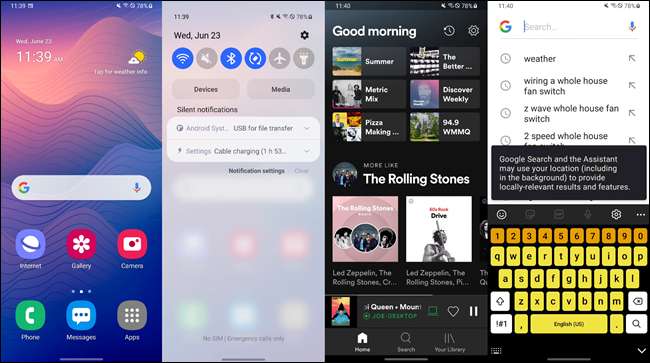
ขั้นแรกโหมดง่ายทำให้ UI ทั้งหมดใหญ่ขึ้น นั่นหมายถึงไอคอนหน้าจอหลักที่ใหญ่กว่าข้อความที่ใหญ่กว่าการควบคุมการนำทางที่ใหญ่กว่าและแป้นพิมพ์ที่ใหญ่กว่า การเปลี่ยนแปลงเหล่านี้จะถูกนำไปใช้ทั่วทั้งโทรศัพท์
ประการที่สองโหมดง่ายมีตัวเรียกใช้หน้าจอบ้านพิเศษของตัวเอง ตามที่กล่าวไว้ก่อนหน้านี้ไอคอนมีขนาดใหญ่กว่ารวมถึงปุ่ม "แอพ" ที่ง่ายต่อการดูสำหรับรายการทั้งหมด หน้าจอซ้ายส่วนใหญ่จะทุ่มเทให้กับผู้คนทางลัดเพื่อลดความยุ่งยากในการโทรหรือส่งข้อความถึงเพื่อนและครอบครัว
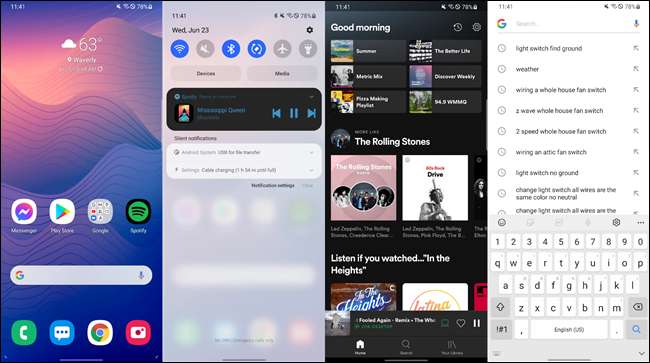
สุดท้ายความล่าช้าในการสัมผัสและการระงับมีความยาวต่อการป้องกันการกระทำโดยไม่ตั้งใจ ความยาวของสิ่งนี้สามารถปรับแต่งได้ นอกจากแป้นพิมพ์ที่มีขนาดใหญ่กว่าแล้วก็ยังใส่ในชุดรูปแบบความคมชัดสูง
การเปลี่ยนแปลงทั้งหมดนี้ทำงานร่วมกันเพื่อทำให้โทรศัพท์ Samsung Galaxy ของคุณใช้งานง่ายขึ้นมากและทุกอย่างเกิดขึ้นกับสวิตช์สลับเดียว
วิธีใช้ "โหมดง่าย" บนโทรศัพท์ Samsung Galaxy
การเปิดใช้งานโหมดง่ายๆในโทรศัพท์ Samsung นั้นง่าย แต่มีหลายสิ่งที่คุณต้องการทราบเกี่ยวกับหลังจากเปิดใช้งาน แต่ก่อนอื่นให้ปัดลงหนึ่งครั้งจากด้านบนของหน้าจอแล้วแตะไอคอนเกียร์
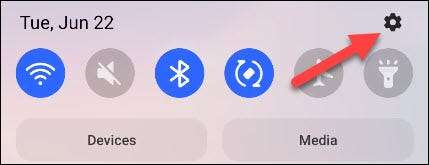
เลือก "จอแสดงผล" จากการตั้งค่า

เลื่อนลงและเลือก "โหมดง่าย"
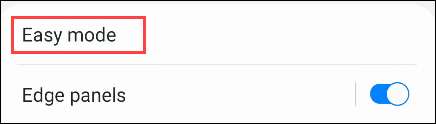
ตอนนี้เพียงสลับสวิตช์และคุณจะเห็น UI ขยายทันที
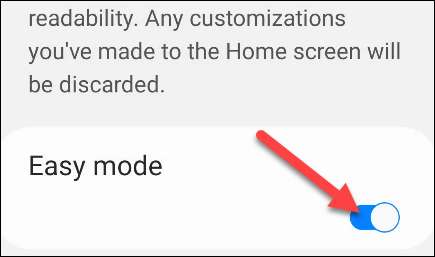
ตกลงตอนนี้เปิดใช้งานโหมดง่าย บนหน้าจอเดียวกันนี้มีสองสิ่งที่คุณสามารถปรับได้ ก่อนอื่นให้ตัดสินใจว่าคุณต้องการ "การสัมผัสและความล่าช้าค้างไว้" นานแค่ไหน
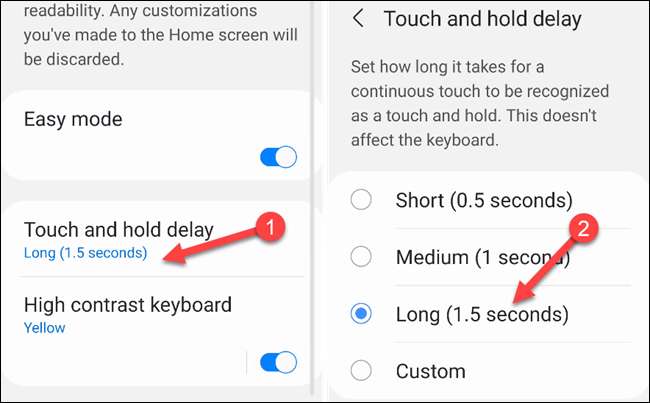
ต่อไปให้เปิดหรือปิดธีม "คีย์บอร์ดความคมชัดสูง" หากคุณต้องการให้แตะสีแล้วเลือกธีมที่คุณต้องการใช้
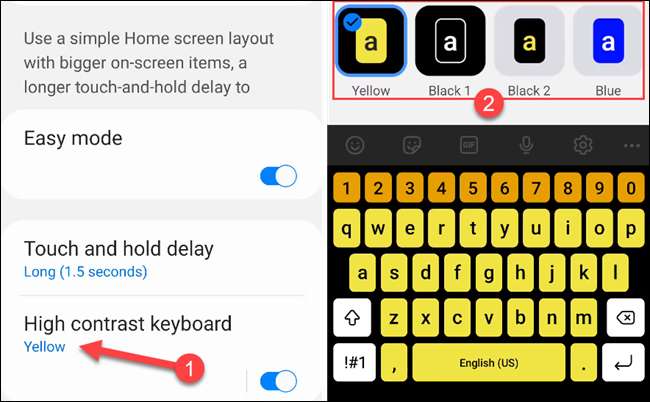
นั่นคือการตั้งค่าโหมดง่าย ต่อไปเราจะไปที่หน้าจอหลักและปรับแต่งตัวเรียกใช้โหมดง่าย ปัดไปที่หน้าหน้าจอซ้ายส่วนใหญ่เพื่อดูทางลัดของผู้คน
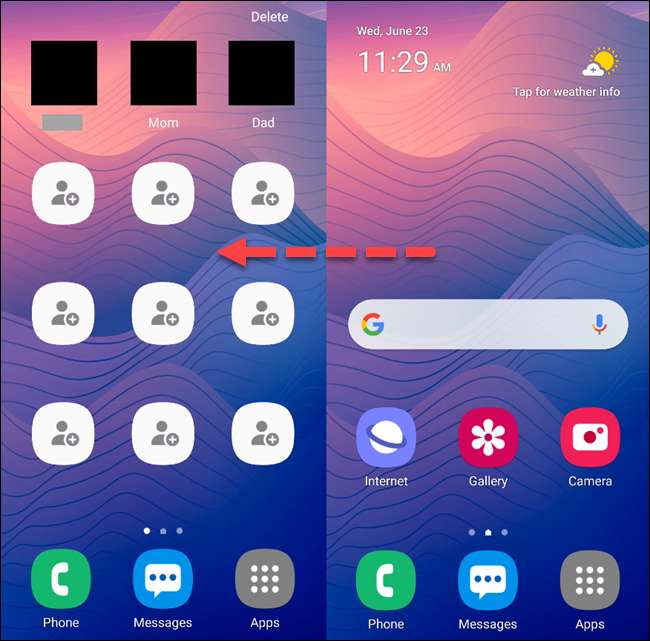
แตะหนึ่งในทางลัดที่ว่างเปล่าเพื่อเลือกผู้ติดต่อจากนั้นเลือก "สร้างผู้ติดต่อ" หรือ "เพิ่มผู้ติดต่อที่มีอยู่" คุณจะถูกขอให้กรอกรายละเอียดการติดต่อหรือเลือกจากรายชื่อผู้ติดต่อของคุณ
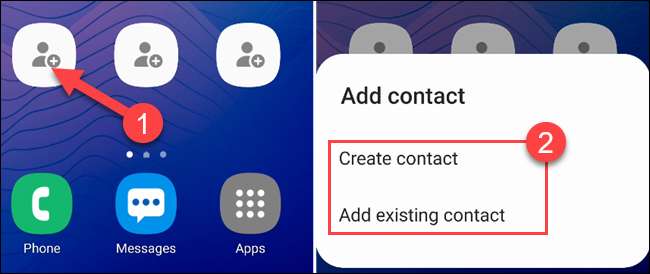
เครื่องมือที่มีประโยชน์อีกหนึ่งสามารถพบได้ในหน้าหน้าจอหลักที่เหมาะสมที่สุด แอปแว่นขยายเปิดช่องมองภาพที่ช่วยให้คุณขยายสิ่งต่าง ๆ ในโลกแห่งความเป็นจริงได้อย่างง่ายดาย หากคุณมีปัญหาในการอ่านข้อความขนาดเล็กบนเมนูนี่เป็นเครื่องมือที่ยอดเยี่ยม
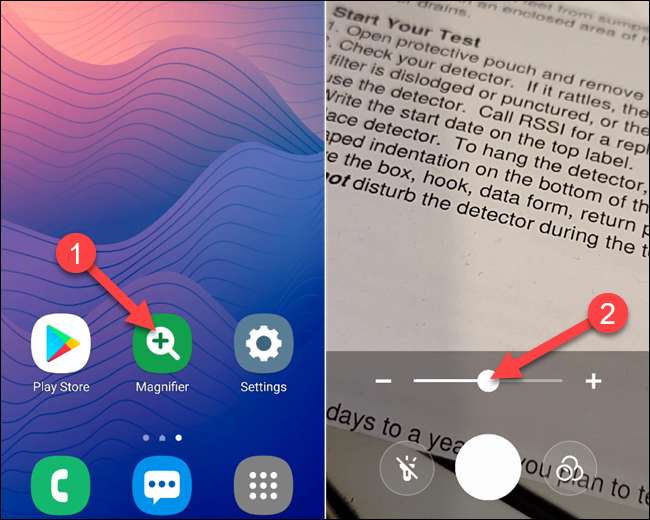
มันสวยมากที่มีโหมดง่าย! คุณสมบัตินี้สามารถสร้างโลกแห่งความแตกต่างให้กับทุกคนที่มีปัญหาในการนำทางอินเตอร์เฟสสมาร์ทโฟน
ที่เกี่ยวข้อง: วิธีใช้โหมดมือเดียวบน Android







